<< 원격 접속 >>
우선 서버 관리자에서 원격 연결을 허용해 보자.
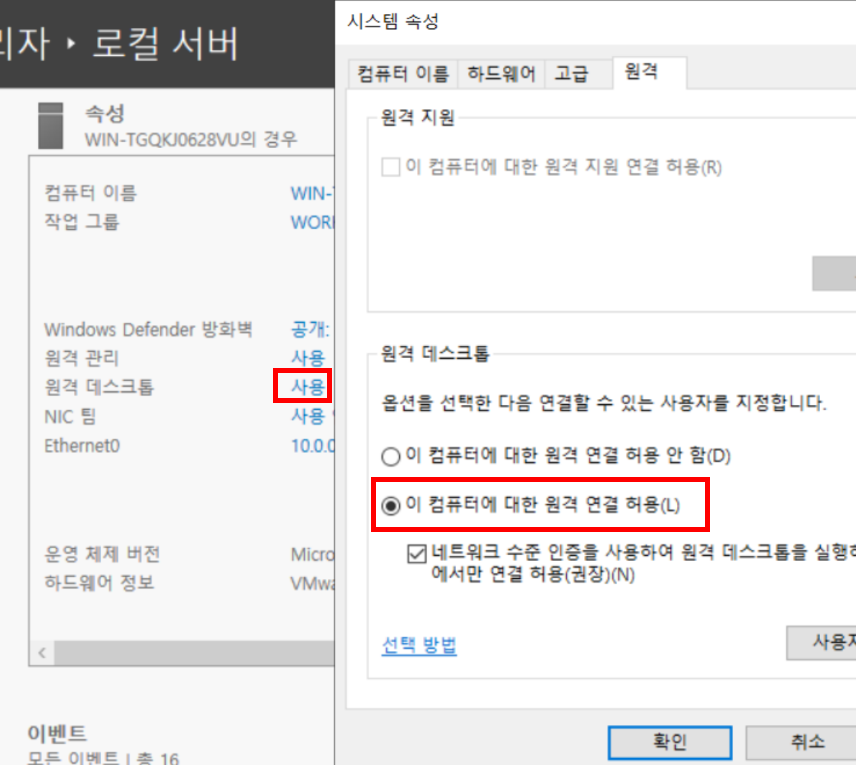
그룹 정책 설정을 하기 위해 gpedit.msc
관리 템플릿 - 윈도우 구성 - 터미널 서비스 -원격 데스크톱 세션 호스트 - 연결 을 누른다

연결 폴더 아래에
'원격 데스크톱 서비스 사용자를 하나의 원격 데스크톱 서비스 세션으로 제한'을 클릭.
사용 안함으로 전환한다.
같은 화면에 있는 '연결 개수 제한'이라는 항목도 기억해두자.


cmd
# gpupdate /force 명령어로 그룹 정책 변경을 업데이트 시킨다.
이걸 해야 적용이 된다.
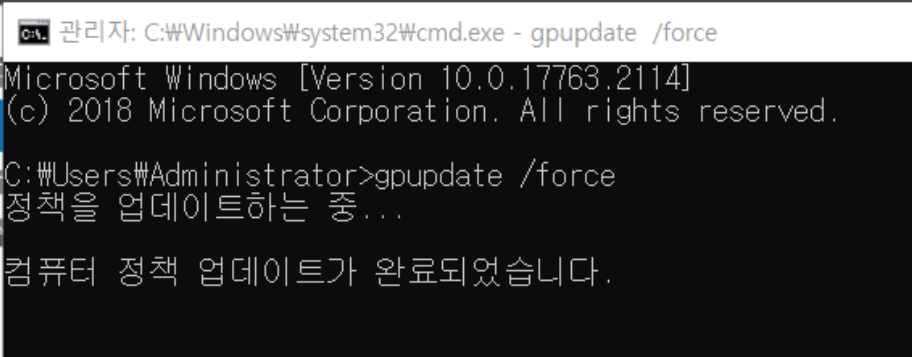
일단 스스로 원격 접속이 가능한지 테스트를 해보기 위해
아래와 같이 실행창에서 mstsc (마이크로 소프트 터미널 서비스 센터)를 입력해서 원격 데스크톱 센터로 들어간다.
일단 관리자 계정인 administrator 로 연결해본다.
여기까지만 잘 따라 했다면 같은 VMware 안의 windows 끼리는 다 연결 될 것이다.

아래와 같이 다른 윈도우 VM머신인 10.0.0.12로 원격 연결이 성공했다.
아래 화면은 10.0.0.12의 화면이고 조작이 가능하다.

다른 로그인 계정들을 만들기 위해서 컴퓨터관리 창에 들어간다.
compmgmt.msc
로컬 사용자 및 그룹 - 사용자 에서 계정을 생성한다.
주의할 점은 계정 생성 시 옵션이다.
- 다음 로그온 시 사용자가 암호를 변경해야함 -> 체크 해제
- 사용자가 암호를 변경할 수 없음 -> 체크
- 암호 사용 기간 제한 없음 -> 체크

방금 만든 계정들을 원격 접속이 가능한 계정으로 설정해 보겠다.
로컬 사용자 및 그룹 - 그룹 - remote desktop users - 추가 - 고급 - 지금 찾기 - ctrl +권한을 줄 계정들 선택 - 확인

다음과 같이 세팅된 것을 확인할 수 있다.

참고로 아래와 같이 관리자 권한도 그룹으로서 다른 계정들에게 부여할 수 있다.
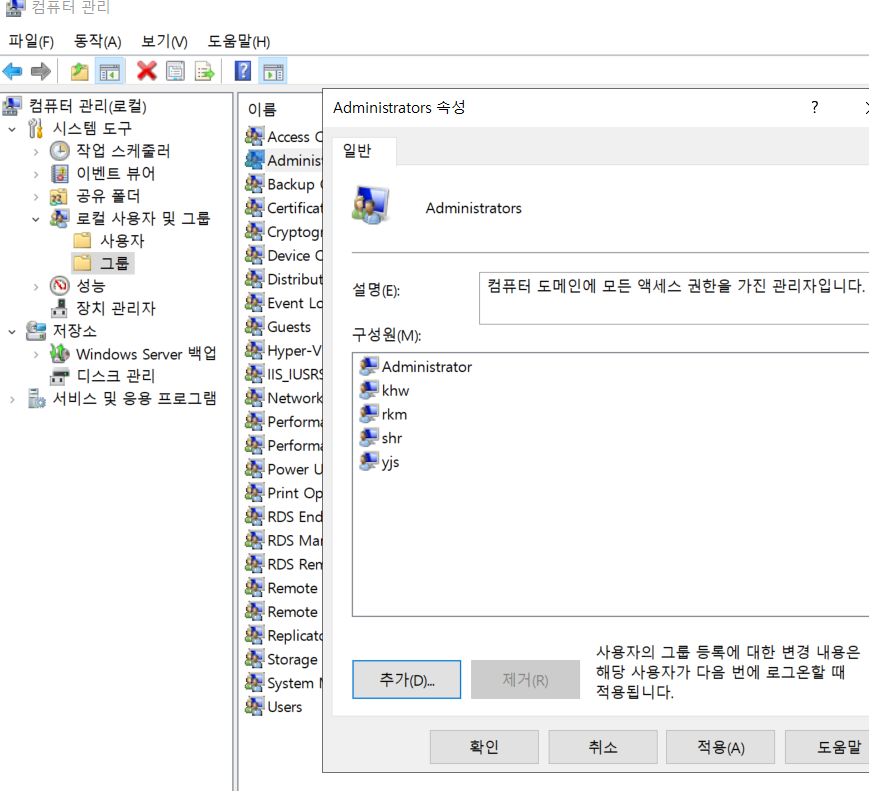
이제 외부에서의 연결을 위해 포트를 연결해 줄 시간이다.
VMware - virtual network editor - change settings - 8번카드 nat setting -
10.0.0.11 머신의 3389번 서비스 포트를 외부의 63389 번으로 연결

RDCM이라고 불리는 원격접속 세션 메니저 다운로드
(창 여러개 띄워놓을때 편리하다. 그룹으로 가시성 좋게 관리가능하다.)
https://learn.microsoft.com/en-us/sysinternals/downloads/rdcman
Remote Desktop Connection Manager - Sysinternals
Manage multiple remote desktop connections.
learn.microsoft.com


아니면 add server 버튼을 누른 뒤 아래와 같이 세팅하는 등 할 수 있다.

===========================================================================================
<< 기본 포트 번호 변경 >>
원격접속 서비스에 대한 포트번호는 기본적으로 3389이나 여러 목적을 위해 입맛대로 바꿔줄 수 있다.
예를 들면 한 머신 내에서 같은 서비스를 제공하는 여러대의 서버를 돌리려면
서버 별로 연결되는 포트번호가 여러개여야 할 것이다.

레지스트리 편집기로 간다.
# regedit
경로는 아래와 같이 같이 들어간다.
원격 터미널 서비스의 포트 넘버를 지정하는 곳인데 이 파일을 열어보면,

기본 3389로 돼있는 값을 바꿀 수 있다.
10진수로 표기한 뒤 60000번으로 바꾸고 확인을 눌러보자.

services.msc로 들어가서 Remote desktop services를 눌러 중지후 재시작해보자
그러면 이전 설정이 적용이 될 것이다.
이제부터 이 윈도우 머신의 원격 서비스는 60000번 포트로 바뀌었다.
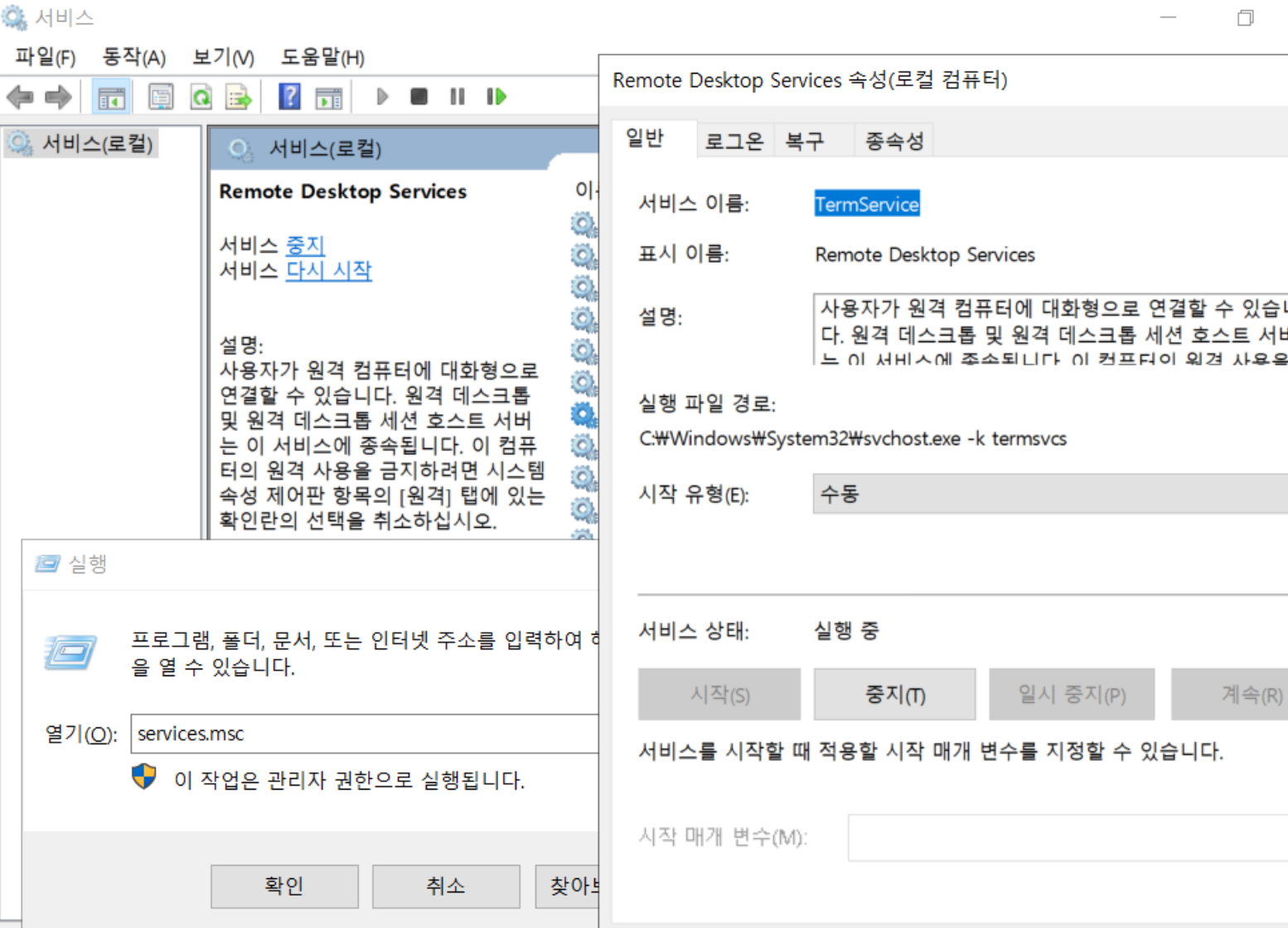
물론 본인 방화벽에서 인바운드로 60000번이 들어오는 것을 열어줘야한다.

============================================================================================
<< 원격 접속 로그 보는 법 >>
아래와 같이 conpmgmt.msc 컴퓨터 관리 창에서
이벤트 뷰어- 응용프로그램 및 서비스 로그 - Windows - TerminalServices-Remotecontrol~ 로 들어가면
Operational 이 있다.
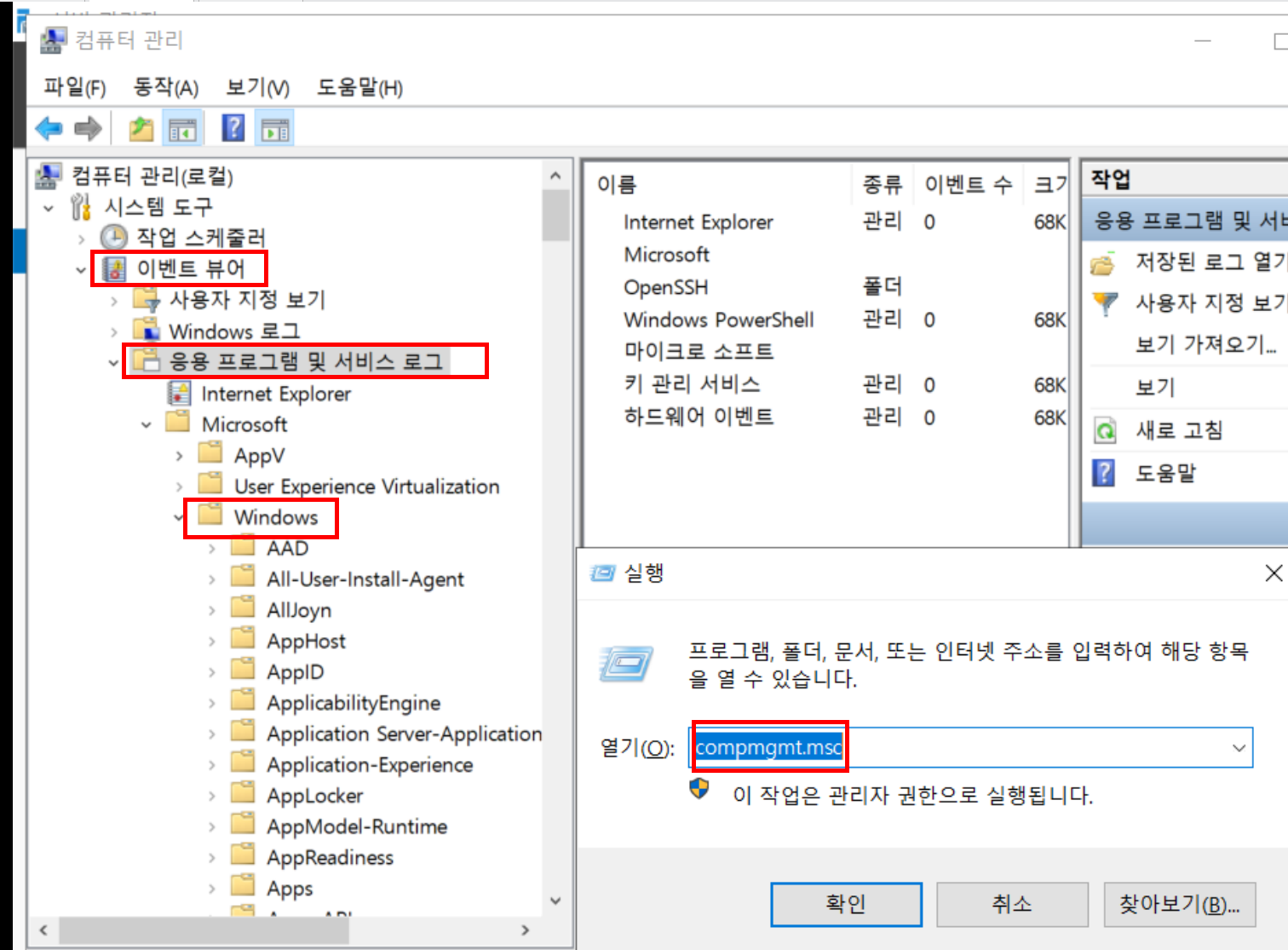
여기를 보면 누군가가 나에게 원격 접속했을때 로그가 남는다.
아이피가 몇이고, 언제 접속했고, 어떤 계정을 사용해서 어떤 PC네임으로 접속했는 지 뜬다.

로그 중 몇 개를 눌러서 자세히 보자.
각각 다른 PC에서 아까 생성했던 khw, yjs, rkm 계정으로 접속했음을 알 수 있다.


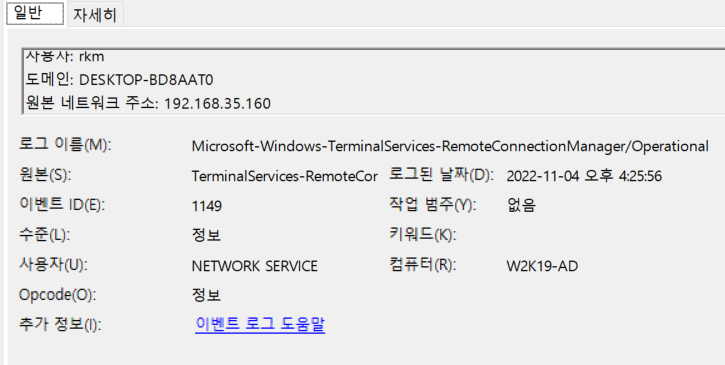
cmd
또 다른 확인 방법으로는 실제 Host PC 에서 # netstat -na -p tcp 명령어가 있다.
Established 상태는 연결이 수립된 상태고, 리스닝은 대기상태인것.
아래와 같이 84쪽은 내 실제 PC ip이고 104는 yjs, 160은 rkm 이 접속했던 PC이다.

전체 모습은 이렇다.

'Windows' 카테고리의 다른 글
| Window FTP Server passive mode구성 (0) | 2022.11.10 |
|---|---|
| FTP - active mode 구성 [Window Server] (0) | 2022.11.10 |
| DHCP [ windows server ] (0) | 2022.11.08 |
| Windows Server 설치 및 기본 세팅 (sysprep) (0) | 2022.11.03 |
| 디스크 가상 파티션 만들기 Window (0) | 2022.10.31 |



